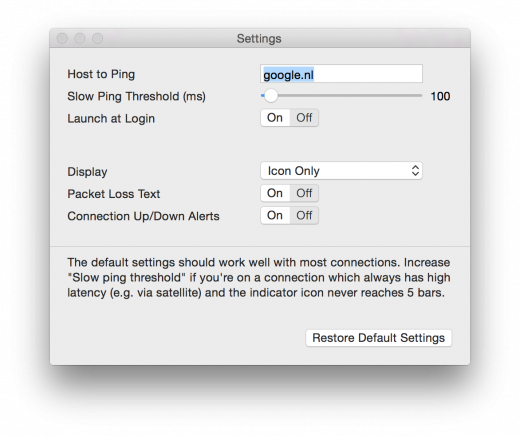Autoping: je netwerkstatus in beeld op je Mac
Een paar weken terug schreef ik hoe je je internetsnelheid test op je iPhone of iPad , wat nog al wat vragen opleverde in m’n email inbox.
Eén van de vragen was een vergelijkbare tool voor de Mac, waar je overigens gewoon de website van Speedtest.net voor kunt gebruiken, en andere tips om op iOS en de Mac je netwerk in de gaten te houden. Op de iPhone en iPad is dat wat lastiger, maar voor de Mac zijn er verschillende tools. Eén van de simpelste die ik kon vinden is autoping.
Wat is autoping?
Autoping is een simpel, klein programma’tje dat in je menubalk werkt. Het laat je heel snel zien wat de status van je internetverbinding is op drie manieren:
- Een icoontje, vergelijkbaar met het icoon op je telefoon dat de dekking aangeeft;
- Een getal wat de responstijd van de server is: hoe lager deze is, hoe sneller de server dus terug reageert naar jou;
- Het aantal pakketjes wat steeds verloren gaat bij het verzenden van data (hoe meer pakketjes je verliest, hoe slechter je verbinding)
Dit is natuurlijk erg handig wanneer je op een onstabiele verbinding zit, en je wilt zien hoe de verbinding er voor staat. Denk hierbij aan verbindingen via satelliet of je telefoon, maar ook wanneer je internetproblemen ondervind om te zien wanneer er wat aan de hand is.
Hoe werkt Autoping?
In de achtergrond werkt autoping redelijk simpel. Het gebruikt steeds het ping-commando (vandaar de naam ;)) om te kijken hoe de server reageert.
Je kunt het vergelijken met een sonar (waar de naam van het commando vandaan komt): je stuurt een bericht ergens heen, in dit geval naar een server, en dan kijk je naar de response. Hoe hoger de responstijd, hoe langer de server er over deed om te reageren.
Je kunt dit commando ook altijd zelf uitvoeren in de Terminal-applicatie (die vind je onder Programma’s -> Hulpprogramma’s) door zelf het commando ping google.nl te typen. In plaats van "google.nl" kun je natuurlijk ook een andere website intypen. Let wel op dat niet alle servers reageren op dit ping-commando, in sommige gevallen zul je geen antwoord krijgen.
Autoping naar jouw voorkeuren aanpassen!
Autoping komt met een redelijke set voorkeuren voor zo’n klein programma’tje. Natuurlijk zijn de standaard instellingen prima, maar je kunt er voor kiezen om deze nog wat aan te passen naar je eigen wensen. Bijvoorbeeld:
- De extra tekst met pakketverlies toevoegen door Packet Loss Text op On te zetten;
- Alleen het icoon te tonen, en niet de ping-tekst;
- Of juist alleen de ping-tekst, en niet het icoon;
- Zelf instellen welke hostnaam gebruikt wordt (google.nl is een prima optie voor ons in Nederland)
- Bepalen of het programma automatisch start bij het inloggen op je Mac
Hoewel dit programma op het eerste zich wat technisch kan lijken, is het supersimpel in gebruik: je kunt het zo installeren vanuit de Mac App Store en daarna hoef je er niets aan te doen.
Download autoping gratis in de Mac App Store